Hirdetés
A Windows 10 rendszerint jól fogadták, de vannak olyan felhasználók, akik frissítették a Windows 7 vagy 8 verziót, és nem találták a Microsoft legújabb verzióját nagy rendőrnek. Bár ez egyszerű alacsonyabb szintű verzió a Windows 10 rendszerről Hogyan lehet leminősíteni a Windows 10 rendszerről a Windows 7 vagy a 8.1 verzióraItt van a Windows 10, és talán nem ez volt az, amit vártál. Ha már frissítettél, végrehajthatod a visszagörgetést. És ha még nem tette meg, először hozzon létre egy rendszermentést. Megmutatjuk, hogyan. Olvass tovább , hagyja abba, hogy ezt még mindig elvégezze - néhány új dolgot kicsomagolunk, mielőtt visszamegyünk.
Valószínűleg már tudsz róla az összes új szolgáltatás, amelyet a Windows 10 kínál 10 A Windows 10-re való frissítés kényszerítő okaiA Windows 10 július 29-én jön. Érdemes frissíteni ingyen? Ha örömmel várja a Cortana-t, a legmodernebb játékokat vagy a hibrid eszközök jobb támogatását - igen, határozottan! És... Olvass tovább és valószínűleg ez nem elég ahhoz, hogy meggyőzze a Windows 10-et. De ha a magánélet aggódik, nem szereti az esztétikát, vagy csak hiányzik az Aknakereső, nézd meg néhány felfedezésre váró funkciónk listáját.
Ha arra gondolt, hogy leminősíti a Windows 10 verziót, és elakad, akkor kérjük, ossza meg velünk a megjegyzések részben, mi változtatta meg a véleményét.
1. Irányítsd az illesztőprogramokat
Ha problémái vannak a hardverrel, akkor előfordulhat, hogy meg kell néznie az illesztőprogramokat. Függetlenül attól, hogy egy billentyűzet nem hajlandó csatlakozni, egy képernyő, amely villog A képernyő villogásának és villogásának javítása a Windows 10 rendszerenVillog vagy villog a Windows 10 képernyője? Íme a számítógép hibaelhárítása és az oka. Olvass tovább , vagy egy kompatibilis vezérlő, oly sok probléma megoldható az illesztőprogramok beállításával. Ez különösen igaz, ha a hardver jól működött a korábbi operációs rendszeren.
Egyrészt előfordulhat, hogy meg kell tennie frissítse az illesztőprogramokat a legújabb verziókra Hogyan lehet megtalálni és cserélni elavult Windows illesztőprogramokatLehet, hogy az illesztőprogramjai elavultak és frissítésre szorulnak, de honnan tudhatja? Itt van, amit tudnia kell, és hogyan kell továbblépni. Olvass tovább . A Windows Update automatikusan megragadja a legújabb illesztőprogramokat, de nem mindig kap mindent. A naprakészség biztosítása érdekében mindig a legjobb, ha felkeresi a gyártó weboldalát, és közvetlenül tölti le az illesztőprogramot.
Miután beolvasott egy működő illesztőprogramot, végezzen rendszerkeresést Eszközkezelő és válassza ki a megfelelő eredményt. Jobb klikk válassza ki a hardvert, amelyet frissíteni kíván Illesztőprogram-szoftver frissítése ... majd válasszon Keresse meg a számítógépemet illesztőprogramok számára. Keresse meg az illesztőprogramot, és válassza ki a telepítéséhez a varázslón keresztül.
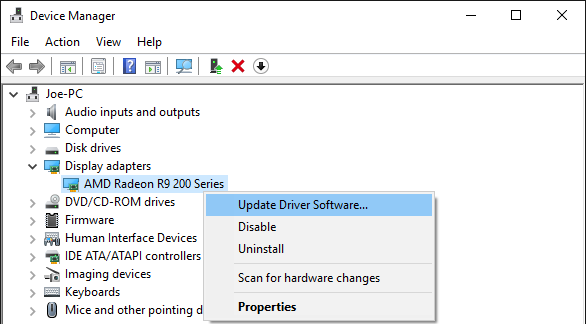
Másrészt valószínűleg a legújabb illesztőprogram okozza a problémát, és A Windows 10 vágya arra kényszeríti Önt a frissítésekre A kényszerített frissítések előnyei és hátrányai a Windows 10 rendszerbenA frissítések megváltoznak a Windows 10 rendszerben. Most választhat. A Windows 10 azonban kényszeríti a frissítéseket Önre. Előnyei vannak, mint például a jobb biztonság, de rosszul is fordulhat. Mi több... Olvass tovább zavarónak bizonyul. A Device Manager segítségével visszatérhet egy régebbi illesztőprogram-verzióhoz.
Jobb klikk válassza ki az eszközt Tulajdonságok, váltson a Sofőr fülre, majd kattintson a gombra Visszahajtó sofőr. Ha ez a lehetőség nem érhető el, akkor a Tulajdonságok kiválasztása helyett a választania kell Eltávolítás. Ezután kövesse a fenti bekezdés lépéseit a kívánt verzió manuális telepítéséhez.
További információkért olvassa el a következő útmutatót: hogyan lehet visszavenni az illesztőprogram-frissítések feletti irányítást Vegye vissza az illesztőprogram-frissítések feletti irányítást a Windows 10 rendszerbenA rossz Windows illesztőprogram tönkreteheti a napot. A Windows 10 rendszerben a Windows Update automatikusan frissíti a hardver illesztőprogramokat. Ha szenved a következményekkel, hadd mutassam meg, hogyan kell visszalépni a sofőrre és blokkolni a jövőt ... Olvass tovább . Itt megtudhatja, hogyan lehet megakadályozni, hogy a Windows 10 automatikusan frissítse az illesztőprogramokat, ami elengedhetetlen ha visszalép a legfrissebb verzióról, és nem akarja, hogy az engedély nélkül újratelepítsék.
2. Hozza vissza a régi vizuális elemeket
A Windows 10 rengeteg nagyszerű, exkluzív funkcióval rendelkezik - mint például Cortana, a virtuális asszisztens Hogyan lehet a Cortana-t megszervezni az életébenAz életed annyira összetett, hogy megérdemelsz egy személyes asszisztenst. Ismerje meg Cortana-t, a virtuális asszisztensét, aki készen áll arra, hogy kiszolgálja a nyelvét. Megmutatjuk, hogyan lehet hatékonyan delegálni a feladatokat a Cortana-ra. Olvass tovább - de a rendszer vizuális kialakítása nem mindenki számára megfelelő. Ha rajongója vagy annak, hogyan néztek előre a dolgok, ne félj! Számos vizuális elem visszahozása gyors és egyszerű.
Például beolvashatja az értesítési terület óráját, mint ahogy a Windows 7. Ehhez nyomja meg a gombot Win + R, bemenet regedit, majd kattintson az OK gombra rendben. Ezután keresse meg a regisztrációs utat:
HKEY_LOCAL_MACHINE \ SOFTWARE \ Microsoft \ Windows \ CurrentVersion \ ImmersiveShell
választ Szerkesztés> Új> DWORD (32 bites) érték és nevezze el UseWin32TrayClockExperience. Most, dupla kattintás a DWORD, állítsa be a Érték adatok nak nek 1, majd kattintson az OK gombra rendben.
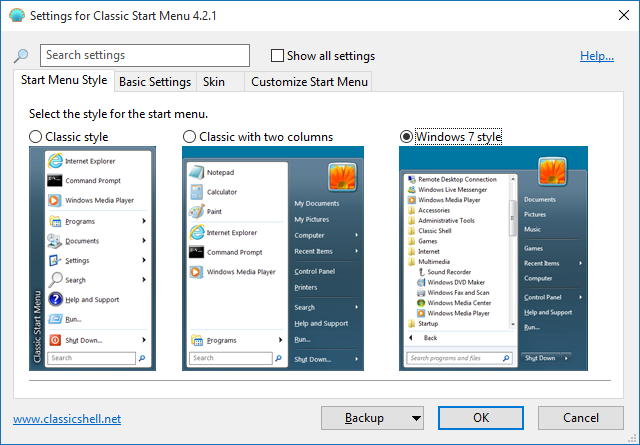
A Windows 10 szintén visszatért a Start menübe, ezúttal a hagyományos megjelenést ötvözve a Windows 8-ban bevezetett lapkákkal. De ha ez még mindig nem az Ön számára, akkor nézd meg az úgynevezett programot Klasszikus kagyló amely lehetővé teszi a Start menü teljes testreszabását és visszatérését a korábbi dicsőségéhez.
További tippeket a régebbi esztétika visszaszerzéséhez, például a zár képernyő eltávolításához és a hangerő csúszkájának megváltoztatásához, olvassa el útmutatónkban hogyan lehet a Windows 10-et úgy néz ki, mint a Windows 7 Hogyan lehet a Windows 10-et jobban hasonlítani a Windows 7-reA Windows 10 számos frissített változatot mutat be, és a vizuális formatervezés nem volt megkímélve. Ha inkább a Windows 7 esztétikáját részesíti előnyben, megmutatjuk a felhasználói felület utánozásához szükséges lépéseket. Olvass tovább .
3. Keresse meg a Csereprogramokat
Lehetséges, hogy néhány gyakran használt alapértelmezett Windows program eltűnt, amikor a Windows 10-re frissített. Igaz, hogy a Microsoft olyan dolgokat húzott, mint a Windows Media Center, az asztali eszközöket és az előre telepített játékokat. De visszahozhatod őket, bár harmadik gyártók támogatásával.
Először is, a Windows Media Center már nem működik, de rengeteg olyan online alkalmazás elérhető, amelyek ugyanazt a (és még sok más) funkciót kínálják Önnek. a Windows Media Center alternatívái 5 A Windows Media Center for Windows 10 alternatíváiA Windows 10 számos új funkciót kínál, de néhány régi kedvenc elavul. A Windows Media Center többé nem lesz támogatott. Itt találhatók a Windows 10 rendszerrel kompatibilis alternatív médiaközpont-alkalmazások ... Olvass tovább . Ha ezek nem elég jók, akkor megpróbálhatja telepítse a Windows Media Center rendszert a Windows 10 rendszerre A Windows Media Center beszerzése a Windows 10 rendszerben és annak korlátozásaiA Windows 10 elvégre futtathatja a Windows Media Center alkalmazást. Ezt azonban hivatalosan nem támogatják, korlátozásokat hozva létre, amelyek valószínűleg nem késztetelik a végére. Takarítson meg időt és magyarázza meg ... Olvass tovább . Azt is tapasztalhatja, hogy a DVD-lejátszás alapértelmezés szerint nem támogatott, de a használatával ez könnyen megjavítható VLC médialejátszó.
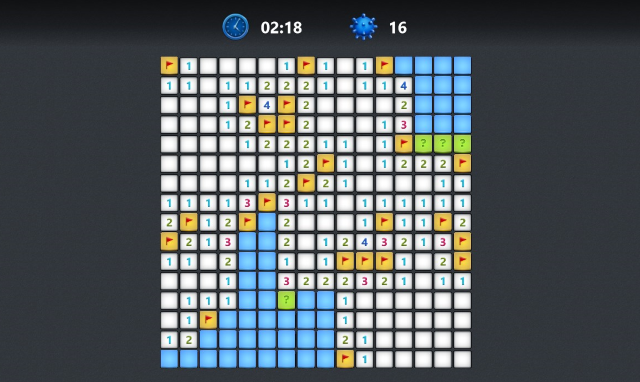
Másodszor, a Windows 8-ban a modulokat elhagyták az élő csempék javára, de ezek még mindig felhasználhatók olyan információk megjelenítésére, mint az időjárás vagy a CPU-használat az asztalon. Ha modulokat szeretne a Windows 10 rendszerben, akkor nézze meg útmutatónkat hogyan lehet visszahozni az asztali eszközöket Hogyan szerezhet be Windows 10 modulokat az asztaláhozAz asztali eszközöket a Windows 8-ban elvették. Így hozhatja vissza a kütyüket a Windows 10 asztalra. Olvass tovább . Ha csak a megjegyzéseit követi, ez továbbra is elérhető - csak keressen egy rendszerkeresést cetlik.
Végül, ha rajongott az egyszerű, mégis időigényes játékoknak, mint például a Minesweeper és a Pasziánsz, valószínűleg sokkolta, amikor látta, hogy a Windows 10-ben az egyetlen előre telepített játék a Candy Crush. Ezek a játék-kedvencek továbbra is elérhetők, csak ingyen kell letöltenie azokat a boltból. Microsoft pasziánsz gyűjtemény és Microsoft Aknakereső gyorsan telepíthető, valamint számos más alkalmazás és játék.
4. Offline és helyi
A Windows 10 sikeresen elindította a Microsoftot, de a felhasználók egyik legnagyobb aggodalma a magánélet védelme volt. Igaz, hogy a Windows 10 alapértelmezés szerint sok adatot fog gyűjteni, különösen az előző operációs rendszerekhez viszonyítva. Ha nem konfigurálhatja az adatvédelmi beállításait a telepítés során A Windows 10 adatvédelmi beállításainak konfigurálása a telepítés soránHa először telepíti a Windows 10 rendszert, akkor elégedetlen lehet a Microsoft által tett feltételezésekkel, amikor a telepítés során kiválasztják az Expressz beállításokat. Milyen szabadságot élvez a Microsoft az Ön magánéletével? Olvass tovább , ezt még meg lehet tenni.
Az első lépés, amelyet megtehetsz, ha felhasználói fiókját átvált egy Windows fiókra, amely szinkronizálja a beállításokat és a fájlokat, egy helyi fiókra. Ehhez nyomja meg a gombot Windows Key + I a Beállítások elindításához és kattintson a gombra Fiókok. Látni fogod Jelentkezzen be helyi fiókkal az ablak tetején, ha jelenleg Windows-fiókot használ. Kattintson a linkre, ellenőrizze a jelszót, és kövesse a varázslót a végéig a váltáshoz.
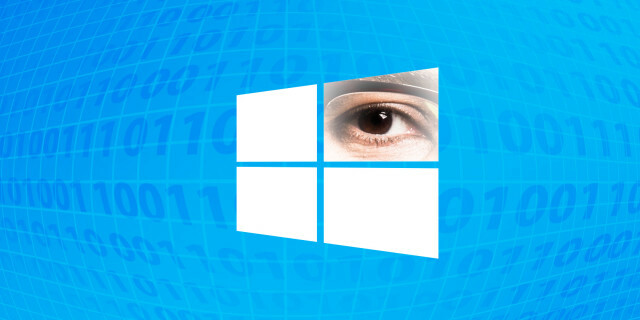
Az egyik fő feltárandó terület az adatvédelmi beállítások. A terület eléréséhez nyomja meg a gombot Windows Key + I a Beállítások elindításához, majd válassza a lehetőséget Magánélet. Végezze el egymás után a bal oldali menüelemeket, és kapcsolja ki az Önt érintő funkciókat. Például, alatt Tábornok érdemes lehet kikapcsolni a hirdetési azonosító követését. Érdemes lehet menni is Kamera és letilthatja bizonyos alkalmazások számára a kamera elérését.
Az adatvédelem visszaszerzésével kapcsolatos további információkért olvassa el a következő útmutatót: mindent, amit tudnia kell a Windows 10 adatvédelméről Minden, amit tudnia kell a Windows 10 adatvédelmi kérdéseirőlNoha a Windows 10-nek vannak olyan problémái, amelyeket a felhasználóknak tisztában kell lenniük, sok állítás nem került felhasználásra arányosan. Itt található az útmutató, amelyben mindent meg kell tudni a Windows 10 adatvédelmi kérdéseiről. Olvass tovább , valamint a mi listánk a Windows 10 alapértelmezett beállításait ellenőriznie kell 7 Alapértelmezett Windows 10 beállítások, amelyeket azonnal ellenőriznie kellA Microsoft megkérdőjelezhető döntéseket hozott a Windows 10 rendszerrel. Néhány alapértelmezett beállítást nem szabad egyedül hagyni. Megmutatjuk, hogyan lehetne javítani a magánélet védelmét, megőrizni a sávszélességet, csökkenteni a zavaró képességeket és még sok minden mást. Olvass tovább .
5. Javasoljon fejlesztéseket
Ha a Windows 10 nem igazán van az Ön számára, próbáljon meg javasolni funkciókat közvetlenül a Microsoftnak. Ehhez keressen egy rendszert Windows visszajelzés és válassza ki a megfelelő eredményt. Bár a részvételhez Microsoft-fiókot kell használnia, ez az alkalmazás lehetővé teszi új funkciók javaslatát, és szavazást azokról, amelyeket a többi felhasználó felvetett.
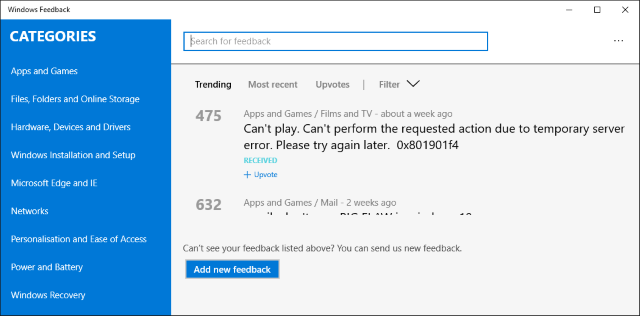
A Windows 10 egy folyamatosan fejlődő operációs rendszer, ahol új funkciókat és hibákat gyakran javítanak. A Microsoft figyelmet fordít az alkalmazáson belül javasolt visszajelzésekre. Mielőtt a Windows 10 elindult a nagyközönség számára, megvizsgáltuk a nyilvánosság legkeresettebb funkciói A Microsoft tömegbeszerzési ötletek - A Windows 10 legfontosabb kéréseiA Microsoft a felhasználóktól kérdezi, hogy mit szeretnének látni a Windows 10 rendszerben, és összeállítottuk a kapott legfontosabb javaslatok néhány részét. Olvass tovább . Noha nem mindegyiket hajtották végre, viszonylag sokan voltak. És néhány, például a Cortana jobb helyi nyelvi támogatása, frissítésekkel bővül.
Persze, a javaslata nem garantált, hogy valósággá válik, és gyors megoldás sem lesz (hacsak nem véletlen egybeesés!), de jó, hogy közvetlen hatással lehet a használt operációs rendszer fejlesztéseire használatával.
Leminősítettél?
A Windows 10 nem mindenki számára elérhető. Bizonyára van még néhány javítandó funkciók 7 szolgáltatás, amit szeretnék a Windows 10-nek (jobbra kész)A Windows 10 ellentmondásos vadállat. Sokan szeretik, mások csak hibákat találnak. Összefoglaltuk azokat a funkciókat, amelyeket jobban meg lehet tenni, vagy amelyek elsősorban hiányoznak. Olvass tovább . És bár állítólag A Microsoft utolsó operációs rendszere A legújabb Windows 10 verzió nem lesz az utolsóMi a legújabb Windows 10 verzió? Meddig támogatják? És miért váltott át a Microsoft egy szolgáltatási modellre? Válaszok belül! Olvass tovább , ragaszkodhat a Windows 7 vagy 8 verziójához, és még mindig rendben lehet, bár nem fogja megkapni exkluzív funkciók, mint például a DirectX 12 A Windows 10 a játékosok számára készült: 6 olyan funkció, amelyet szeretni fogA Windows 10 játékot fogja használni! Akár az Xbox One játékokat közvetíti a számítógépre, akár az Xbox alkalmazást használja, akár a nagy teljesítményű játékot élvezi a DirectX 12 segítségével, a Windows 10 tovább ... Olvass tovább .
De talán meggyőztük Önt, hogy maradjon vele. A beállítások testreszabása vagy a műszaki problémák megoldása után észreveheti, hogy a Windows 10 az, amit az operációs rendszertől akartál.
Fontolgattad-e a Windows 10 verziójának leminősítését? Mi volt a fordulópont? Vagy mi győzött meg abban, hogy kibír?
Kép kreditek:le a lépcsőn írta: Dream_master a Shutterstock-on keresztül
Joe a kezében lévő billentyűzettel született, és azonnal elkezdett írni a technológiáról. Most teljes munkaidőben szabadúszó író. Kérdezzen a Loom-ről.


